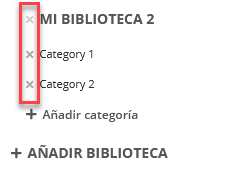Utilización de la Biblioteca de Módulos
¿No encuentras el diseño de bloque adecuado en la biblioteca de módulos de las plantillas estándar?
Además de la selección predeterminada de bloques, Actito te da acceso a una biblioteca extendida de módulos.
Esto te permite agregar una amplia gama de diseños a tus campañas.
Acceder a la biblioteca de módulos
La biblioteca de módulos está disponible en todas las plantillas predeterminadas, así como en cualquier plantilla personalizada ( diseñada por Actito) con un ancho de 640 píxeles
Para acceder a la biblioteca, haz clic en el icono "+" situado en la parte izquierda del editor de plantillas.
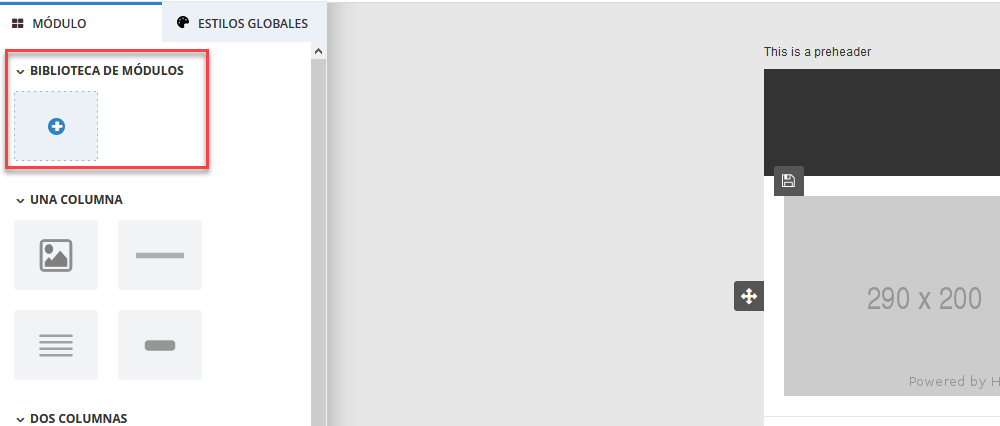
La Biblioteca Actito
La biblioteca de módulos se divide en categorías que agrupan bloques que comparten un diseño o propósito similar.
De una a cuatro columnas: las cuatro primeras categorías te ayudarán a diseñar la mayor parte del contenido principal de tu correo electrónico. Sus bloques contienen una combinación de imágenes, títulos, textos, botones CTA, ... con el espacio de contenido dividido en una, dos, tres o cuatro columnas.
Los bloques de 2 columnas incluyen todos su espejo (por ejemplo: imagen a la izquierda o a la derecha)Estándar: esta categoría ofrece variaciones de los bloques comunes que se encuentran en todas las plantillas: encabezados, pie de página, divisores, etc.
RSS: esta categoría te ofrece la posibilidad de utilizar bloques rellenados por canales RSS sin tener que utilizar la plantilla estándar "RSS Newsletter ". Te permiten pegar la URL de una fuente RSS y recuperar automáticamente los elementos de esta fuente. Se identifican con el símbolo RSS

Bucle: estos bloques te permiten utilizar personalizaciones de bucle sin tener que editar el código HTML. Los bucles te permiten personalizar tus correos electrónicos con varias líneas de datos, lo cual es muy útil para confirmaciones de pedidos o recordatorios de carritos abandonados, por ejemplo. Se identifican con el símbolo de bucle

Para obtener más información sobre los bucles, consulta la sección Correos electrónicos transaccionales.
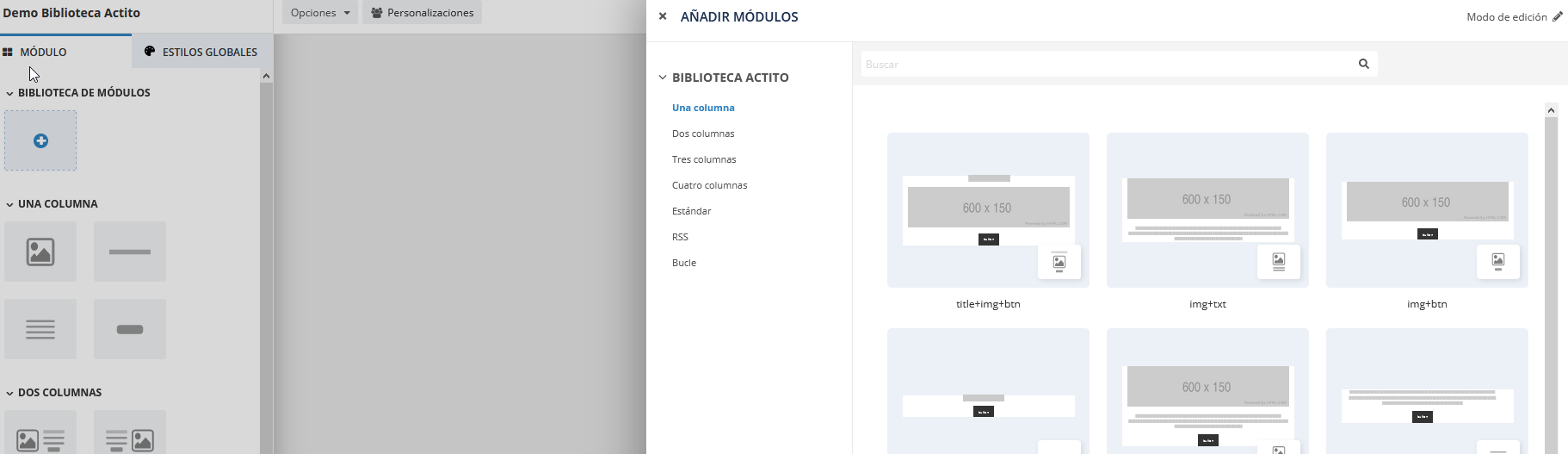
Añadir un módulo
Para agregar un módulo a tu correo electrónico, ve a la categoría correspondiente, selecciona el bloque elegido y simplemente haz clic en "Añadir".
El bloque elegido estará disponible en tu plantilla, en la categoría "Biblioteca de módulos".
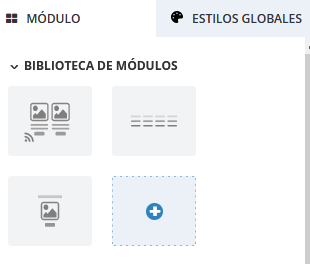
Los bloques permanecerán en la selección del módulo a la izquierda del editor (incluso en las plantillas de campaña) siempre que se utilicen en el contenido del correo electrónico.
Los bloques no utilizados no se mantienen en la selección al salir del editor de plantillas o del correo electrónico.
Guardar tu propia biblioteca de módulos
Además de las categorías estándar, Actito también te da la oportunidad de guardar tus propios módulos en la biblioteca, así podrás completar los bloques existentes con tu logo, tus colores corporativos, etc. ¡y reutilizarlos!
Esto también es muy útil para transferir un bloque diseñado en una campaña a otro correo electrónico para guardarlo en una plantilla de campaña, por ejemplo.
Para guardar tu propio módulo, haga clic en el icono 'guardar' en la esquina superior izquierda del módulo.
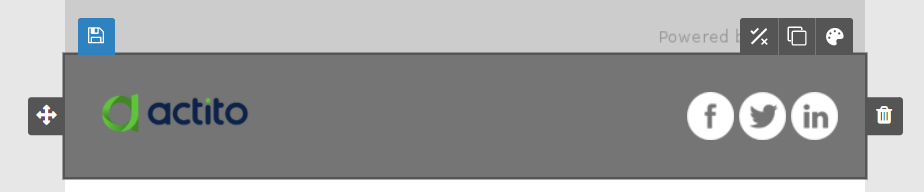
Tip
Guardar un módulo en la biblioteca es una característica avanzada y está vinculada a un derecho de usuario específico. Si necesita acceder a esta función, comuníquese con su usuario administrador o con la persona de contacto de Actito.
Si no creaste ninguna biblioteca específica, el módulo se guardará en una una biblioteca generada automáticamente.
Como los módulos no se pueden mover una vez guardados , te recomendamos que primero configures tu Biblioteca. Para aprender a hacerlo, consulta la siguiente sección "Editar tu biblioteca de módulos"
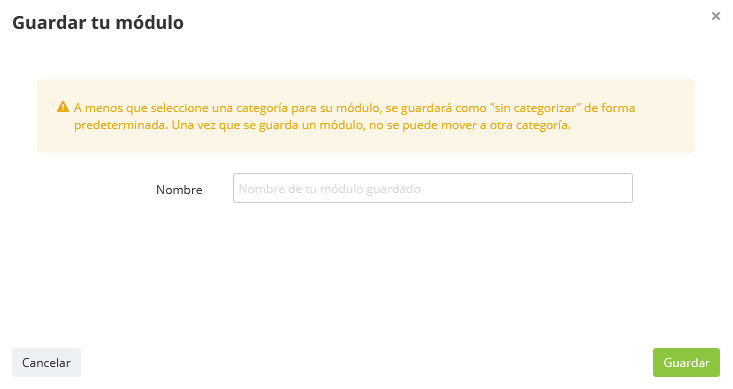
Si por el contrario ya has configurado tus propias bibliotecas, podrás elegir en qué biblioteca y en qué categoría se guardará el bloque.
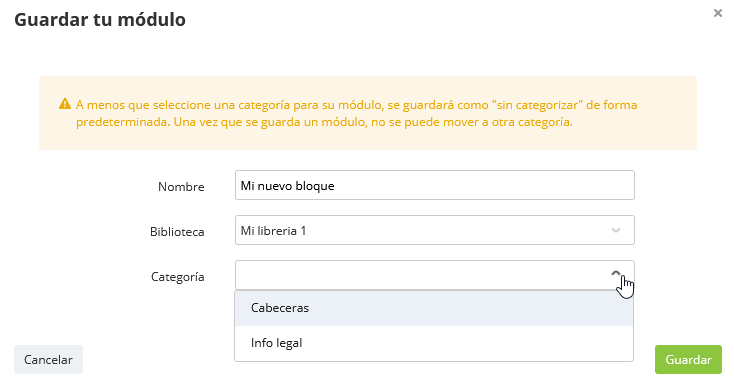
Editar tu biblioteca de módulos
Para administrar tu biblioteca , ve a la biblioteca estándar y accede al "Modo de edición" en la esquina superior derecha"
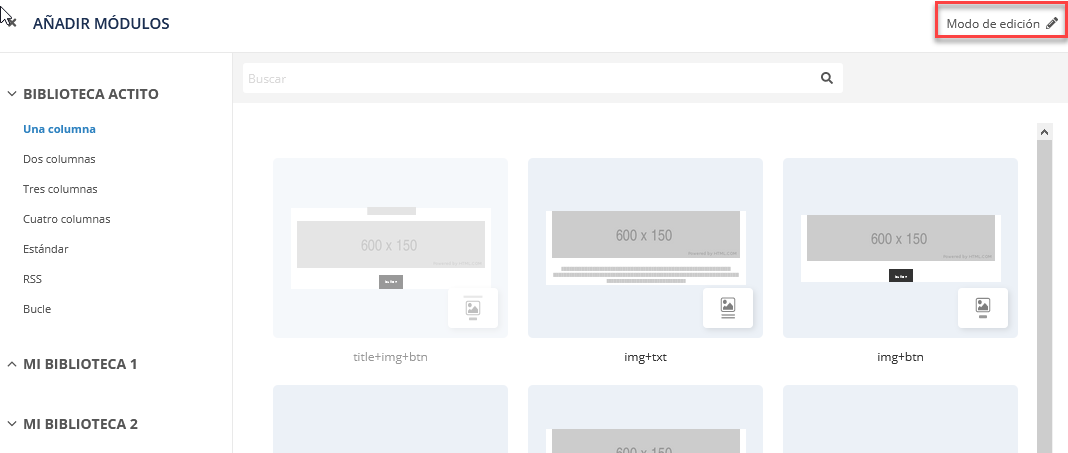
Añadir una biblioteca
Desde el modo de edición puedes agregar una nueva biblioteca. Te recomendamos hacerlo si deseas guardar tu propio módulo, ya que no podrás agregarlos a la biblioteca común de Actito.
Al "Agregar una biblioteca", se creará automáticamente una nueva Biblioteca 1 (y así sucesivamente). Podrás cambiar el nombre de tu biblioteca haciendo clic en ella en el modo de edición.
Puede tener varias bibliotecas, lo cual es útil si por ejemplo administras más de una marca.
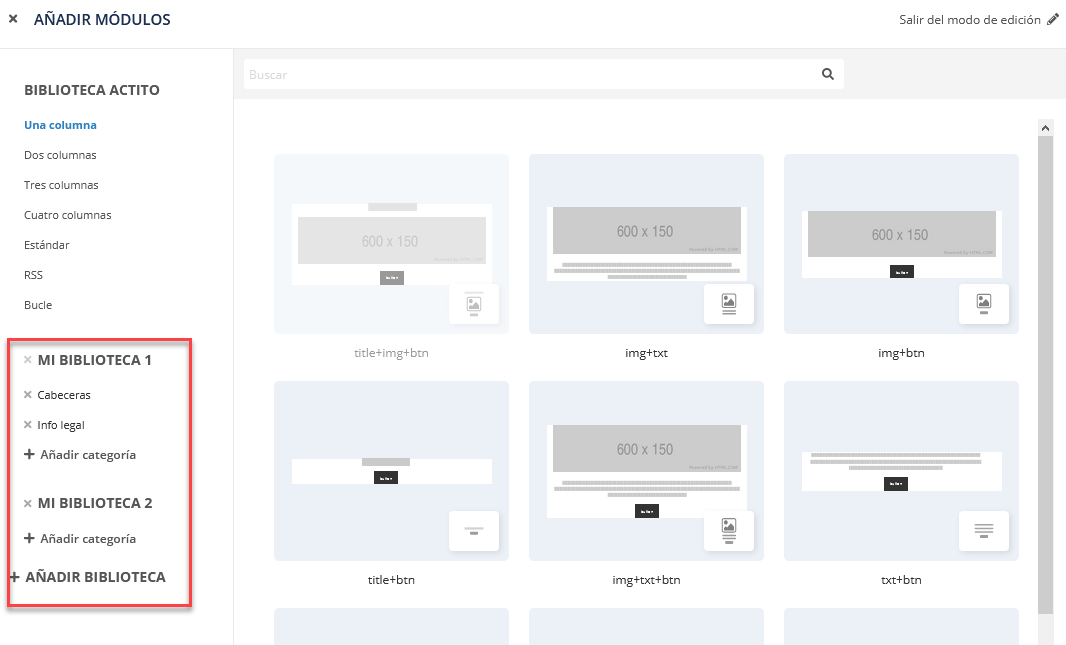
Info
Tus bibliotecas personalizadas están vinculadas a la entidad a partir de la cual se creó la campaña de correo electrónico.
Añadir una categoría
De la misma manera que con la biblioteca común, puedes organizar tu propia biblioteca en varias categorías para agrupar tus bloques.
Haz "clic" "en "añadir categoría" para crear una nueva. Podrás cambiarle el nombre una vez creada.
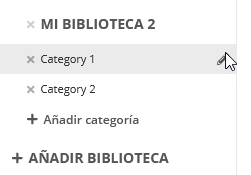
Borrar elementos de la biblioteca
Para borrar módulos de tu biblioteca, selecciona el icono de "cruz" en la esquina superior derecha y luego confirma la eliminación.
Los módulos de la biblioteca Actito no podrán eliminarse.
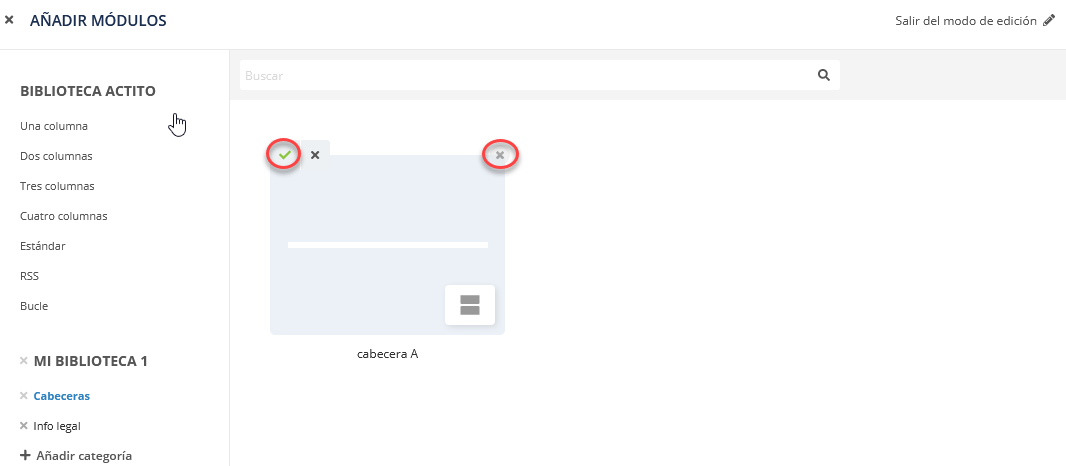
También puedes borrar categorías haciendo "clic" en el icono de la "cruz" situado a la izquierda de su nombre. No podrás borrar ninguna categoría que contenga algún bloque. En este caso deberás borrar primero el/los bloque/s que contenga.
De igual manera tendrás que borrar las categorías antes de eliminar una biblioteca